网卡驱动恢复方法大全(解决网卡驱动问题)
- 家电技巧
- 2024-12-26
- 53
随着网络的普及和应用的推广,网卡已经成为计算机必备的硬件设备之一。然而,有时我们会遇到网卡驱动出现问题的情况,导致无法正常连接网络。本文将介绍一些常见的网卡驱动恢复方法,帮助读者解决此类问题,确保网络畅通。
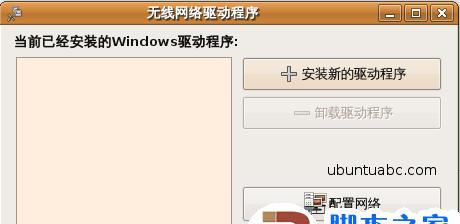
检查驱动程序是否有更新
第一步是检查当前网卡驱动程序是否有更新版本。打开设备管理器,找到网卡驱动程序,右键点击“更新驱动程序”,选择自动搜索更新。如果有新版本,安装更新后重新启动计算机。
重新安装网卡驱动程序
如果更新驱动程序没有解决问题,可以尝试重新安装网卡驱动程序。在设备管理器中找到网卡驱动程序,右键点击并选择卸载。在计算机制造商官方网站上下载最新版的网卡驱动程序,并按照提示进行安装。

使用系统还原功能
系统还原是一种可以将计算机恢复到某个早期时间点的功能。如果网卡驱动程序在最近被更改或损坏,可以尝试使用系统还原功能将计算机恢复到之前的状态。
检查网线连接
有时网卡驱动问题可能是由于网线连接不良引起的。请检查网线是否插好、接触良好,可以尝试更换网线,确保物理连接正常。
使用硬件故障排查工具
有些计算机厂商提供了硬件故障排查工具,可以通过该工具检测和修复网卡驱动问题。打开相应的工具程序,按照提示进行操作,修复驱动问题。
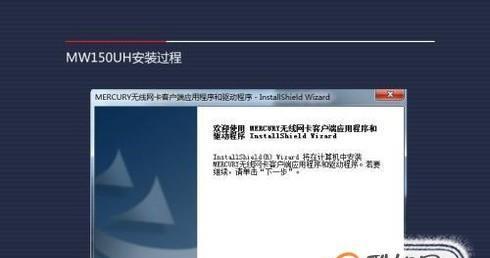
检查系统是否感染病毒
有时网卡驱动问题可能是由于计算机感染病毒引起的。使用杀毒软件全面扫描计算机,清除潜在的病毒威胁,然后重新启动计算机,并检查网卡驱动是否恢复正常。
检查网络设置
有时候网络设置不正确也会导致网卡驱动问题。检查网络设置中的IP地址、子网掩码、网关等参数是否正确配置,确保与网络环境相匹配。
更新操作系统补丁
有时网卡驱动问题可能是由于操作系统中的错误或漏洞引起的。及时更新操作系统的补丁和更新,修复可能影响网卡驱动的问题。
使用驱动程序管理工具
有些第三方驱动程序管理工具可以帮助检测和修复网卡驱动问题。下载并安装可信赖的驱动程序管理工具,运行该工具,并按照提示修复网卡驱动问题。
重置网络设置
有时网卡驱动问题可能是由于网络设置损坏引起的。使用命令提示符以管理员身份运行,输入“netshwinsockreset”,然后重新启动计算机,重置网络设置。
安全模式下启动计算机
如果在正常模式下无法解决网卡驱动问题,可以尝试在安全模式下启动计算机。在安全模式下重新安装网卡驱动程序,然后重启计算机。
重装操作系统
如果以上方法都无法解决网卡驱动问题,可以考虑重装操作系统。备份重要数据后,使用操作系统安装盘进行重新安装。
联系技术支持
如果您无法解决网卡驱动问题,建议联系相关技术支持人员寻求帮助。他们可能会提供更专业的指导和解决方案。
避免下载非官方驱动程序
为了避免遇到不必要的网卡驱动问题,建议只从官方网站下载和安装驱动程序。非官方驱动程序可能存在安全风险和兼容性问题。
定期备份驱动程序
定期备份计算机中的网卡驱动程序,以防止出现不可预料的问题。可以使用专业的驱动程序备份工具,将驱动程序备份到外部设备或云存储中。
网卡驱动问题可能导致无法连接网络,给我们的日常工作和生活带来不便。通过本文介绍的多种网卡驱动恢复方法,读者可以尝试解决此类问题。如果遇到严重问题,建议联系技术支持,寻求专业帮助。希望大家能够顺利解决网卡驱动问题,享受畅快的网络体验。
版权声明:本文内容由互联网用户自发贡献,该文观点仅代表作者本人。本站仅提供信息存储空间服务,不拥有所有权,不承担相关法律责任。如发现本站有涉嫌抄袭侵权/违法违规的内容, 请发送邮件至 3561739510@qq.com 举报,一经查实,本站将立刻删除。